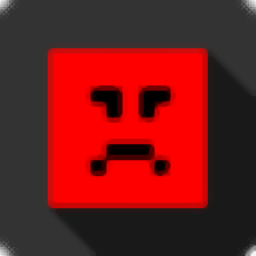
InjuredPixels(LCD监视器缺陷像素检测工具)
v4.0.0.1 免费版- 软件大小:1.85 MB
- 更新日期:2020-12-18 13:39
- 软件语言:英文
- 软件类别:硬件检测
- 软件授权:免费版
- 软件官网:待审核
- 适用平台:WinXP, Win7, Win8, Win10, WinAll
- 软件厂商:

软件介绍 人气软件 下载地址
InjuredPixels是一款多功能LCD监视器缺陷像素检测工具,用户可以轻松检查LCD监视器上的缺陷像素(热/卡死或卡住);InjuredPixels可用于在购买前测试新的LCD显示器,或在保修期内测试已经购买的显示器,因为根据制造商的坏像素政策,您可能会更换显示器;该应用程序使用原色或自定义颜色填充整个屏幕,从而使用户可以检查屏幕上是否存在与所选颜色不匹配的像素;该程序易于使用:单击或使用箭头键在颜色之间循环,或单击鼠标右键以获取带有主要命令的菜单,受伤的像素可以直接运行而无需将其安装在计算机上:只需下载便携式版本并运行即可!
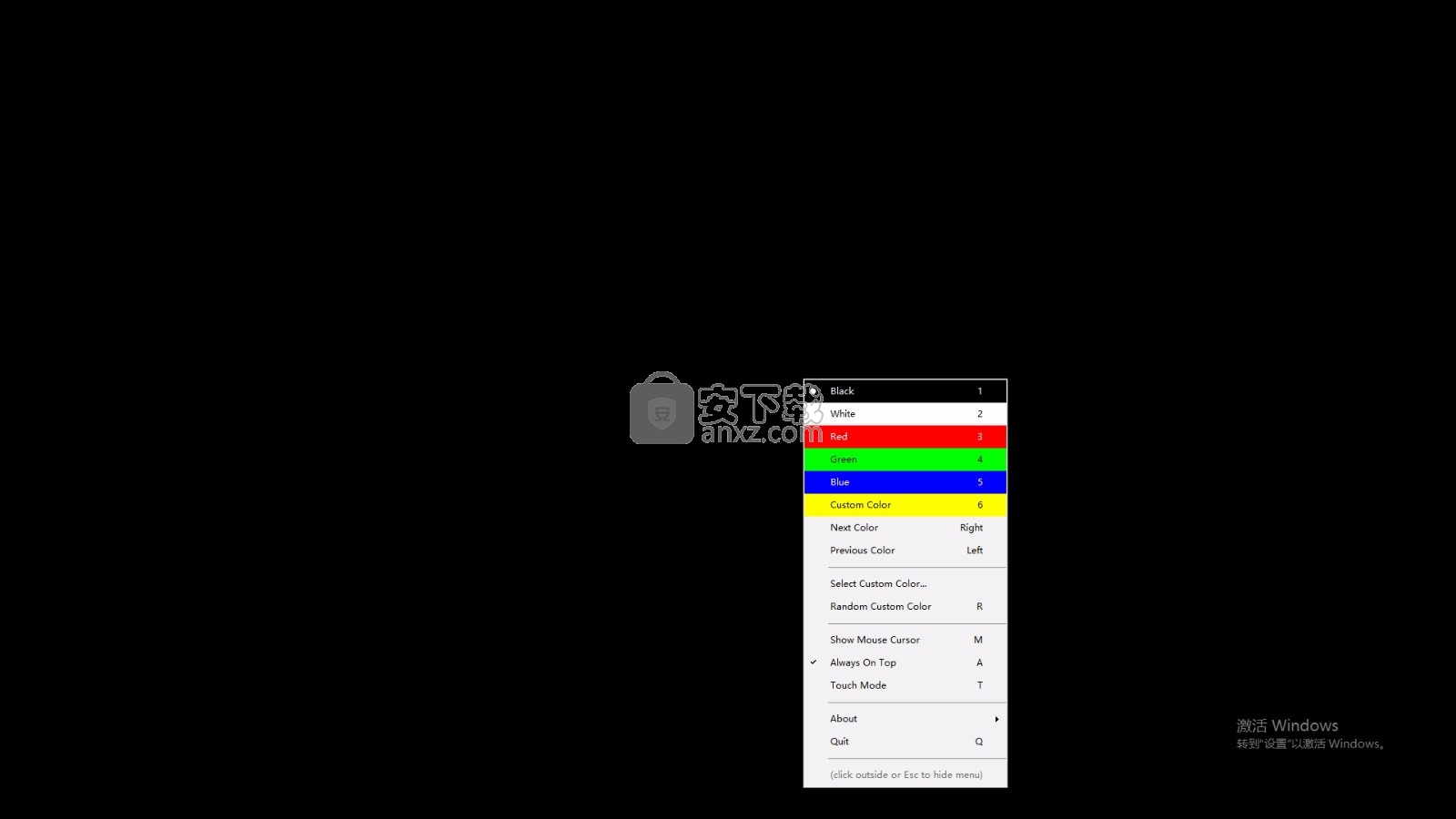
软件功能
购买前进行测试在
未安装的情况下运行该软件,并检查任何LCD监视器或平板电脑是否有死像素或缺陷,即使在商店。
购买后
测试在保修期内测试屏幕,因为根据制造商的坏像素政策,您可能会得到更换。
受伤的像素
容易检查是否有热像素,死像素或卡住的像素,以查看不能正确点亮或未显示正确颜色输出的像素。
颜色测试
受伤的像素会用一种颜色填充整个屏幕,因此您可以检查与所选颜色不匹配的像素。
简易控制
只需单击或使用箭头键在测试颜色之间循环,或单击鼠标右键以获取包含主要命令的菜单。
多显示器支持
它具有内置的多显示器支持,因此您可以检查所有连接的显示器是否有像素坏点或缺陷。
软件特色
Windows受损像素已经在GitHub上开源
保存和恢复颜色和设置
增加了触摸模式,让用户在测试时轻轻摩擦任何触屏区域
增加了对高分辨率显示的支持,改进的界面
主菜单包含执行InjuredPixels主要动作的项目。
要打开主菜单,请在屏幕上的任意位置单击鼠标右键,或按键盘上的Esc或Menu键。
程序启动时自动打开主菜单。
要关闭主菜单而不选择任何项目,请在屏幕上的任意位置单击鼠标左键,或按键盘上的Esc键。
安装步骤
1、用户可以点击本网站提供的下载路径下载得到对应的程序安装包
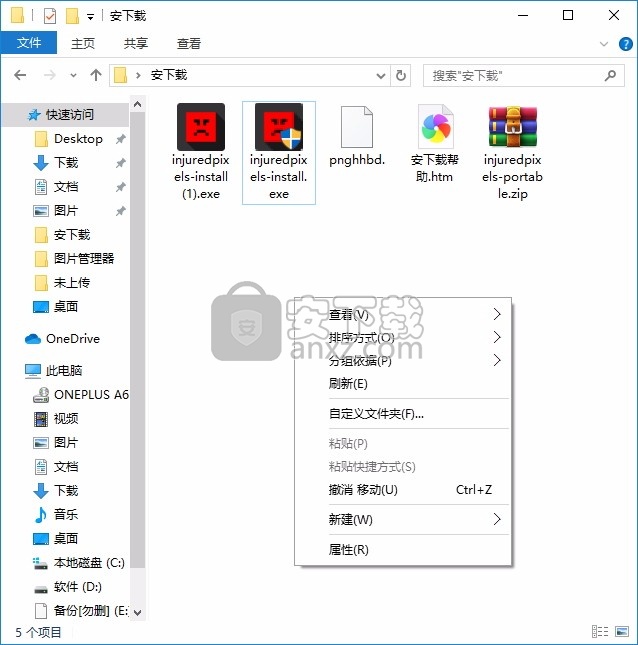
2、只需要使用解压功能将压缩包打开,双击主程序即可进行安装,弹出程序安装界面
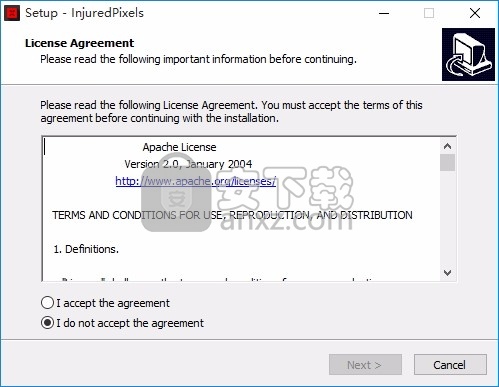
3、同意上述协议条款,然后继续安装应用程序,点击同意按钮即可
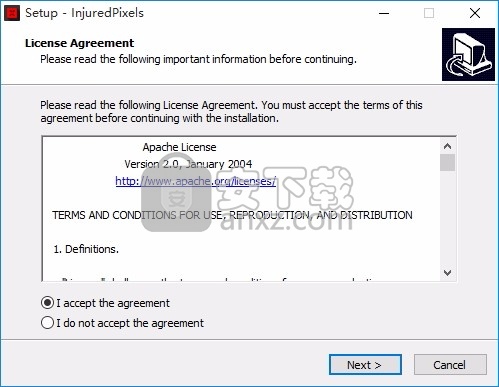
4、可以根据自己的需要点击浏览按钮将应用程序的安装路径进行更改
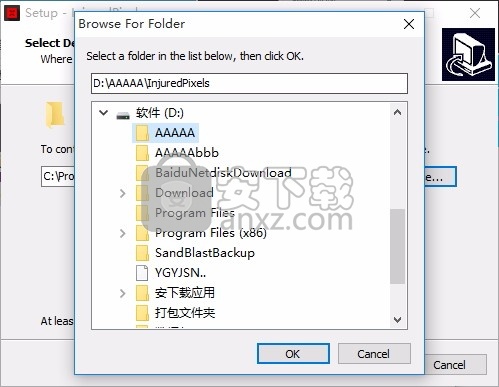
5、弹出以下界面,用户可以直接使用鼠标点击下一步按钮
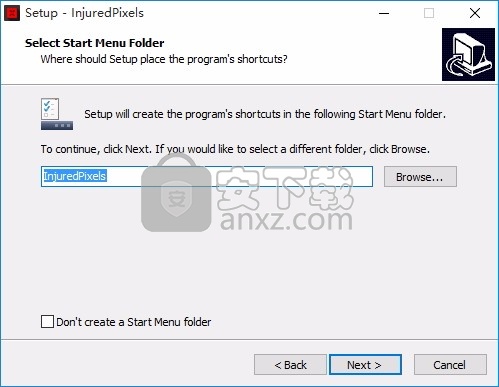
6、桌面快捷键的创建可以根据用户的需要进行创建,也可以不创建
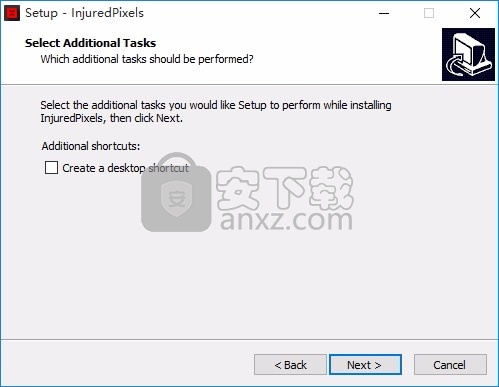
7、现在准备安装主程序,点击安装按钮开始安装
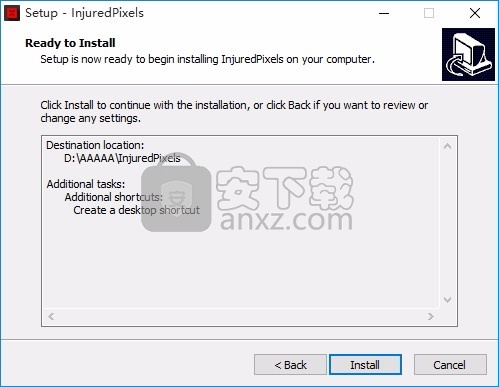
8、根据提示点击安装,弹出程序安装完成界面,点击完成按钮即可
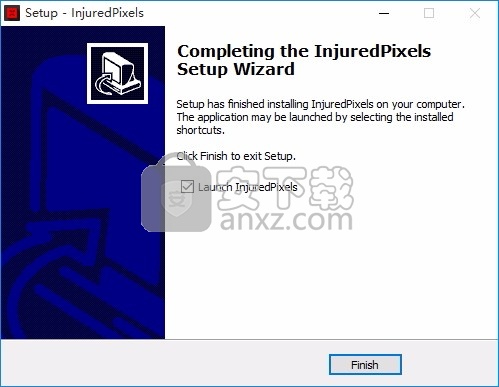
使用教程
黑色
单击此菜单项将屏幕颜色更改为黑色(#000000)。通常最好在深色或黑色背景下看到发亮或发亮的像素(永久点亮的白色像素)或残留的像素(一个或两个子像素始终处于打开或始终处于关闭状态的像素)。
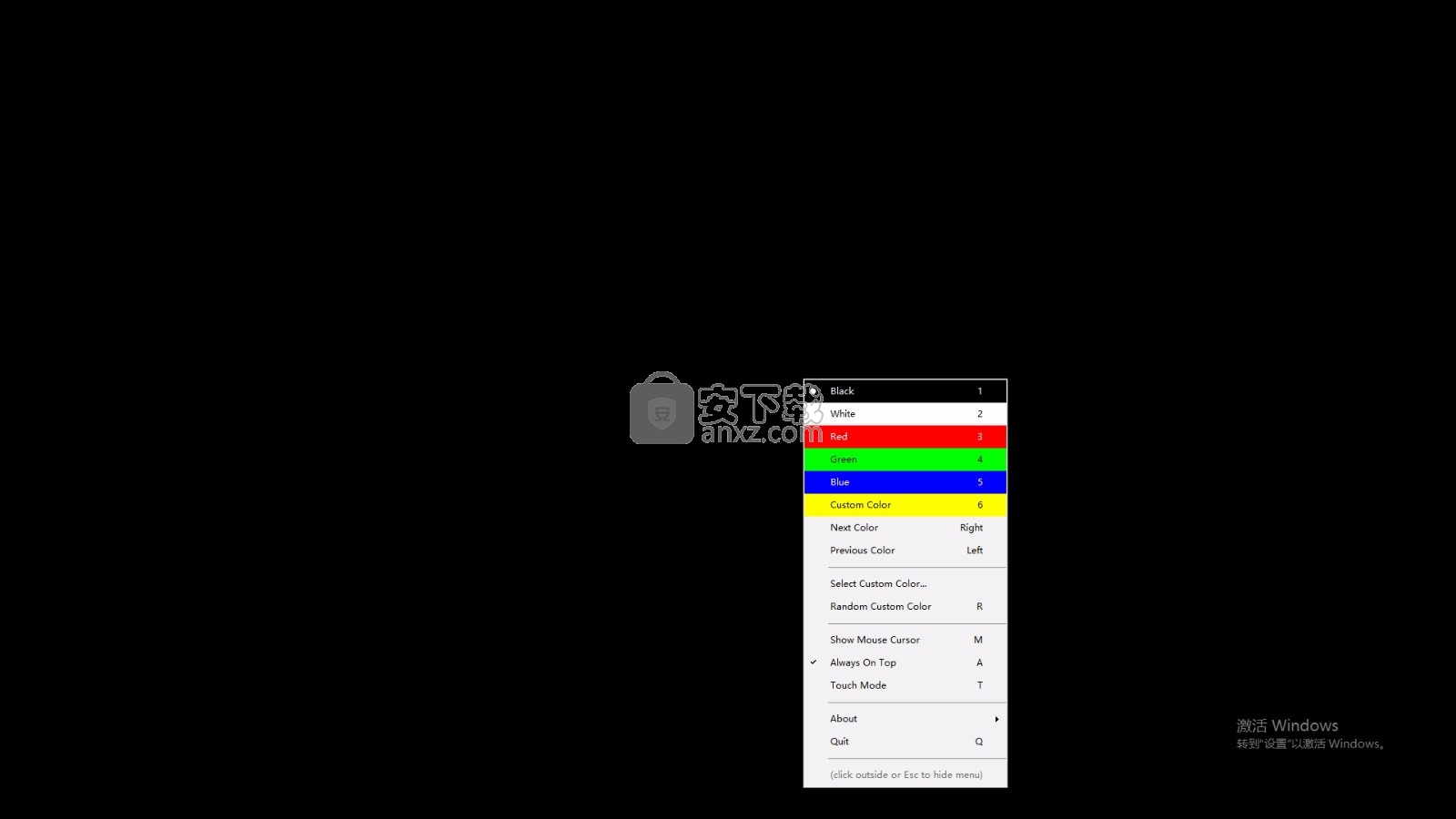
白色
单击此菜单项将屏幕颜色更改为白色(#FFFFFF)。通常最好在白色背景上看到坏点(保持熄灭的缺陷像素)。
红
单击此菜单项,将屏幕颜色更改为红色(#FF0000)。红色是三个子像素之一,通过它们的相对亮度可以产生像素的可见颜色。
绿色
单击此菜单项,将屏幕颜色更改为绿色(#00FF00)。绿色是三个子像素之一,通过它们的相对亮度可以产生像素的可见颜色。
技术说明:InjuredPixels使用RGB显示器(#00FF00)的主要绿色,该颜色对应于Lime Web Color,并且不同于HTML规范中定义的绿色。
蓝色
单击此菜单项,将屏幕颜色更改为蓝色(#0000FF)。蓝色是三个子像素之一,通过它们的相对亮度可以产生像素的可见颜色。
自定义颜色
单击此菜单项将屏幕颜色更改为自定义颜色,您可以使用下面的“选择自定义颜色...”和“随机自定义颜色”菜单项进行选择。
下一种颜色
单击此菜单项可循环显示颜色,然后选择屏幕的下一个颜色。或者,您可以在关闭主菜单时按键盘上的向右箭头,或直接在屏幕上的任意位置单击鼠标左键以选择下一种颜色。
以前的颜色
单击此菜单项可循环显示颜色,然后选择屏幕的上一个颜色。或者,您可以在关闭主菜单时按键盘上的向左箭头。
选择自定义颜色...
单击此菜单项打开“颜色”对话框,然后为屏幕选择新的自定义颜色。
随机自定义颜色
单击此菜单项将自定义颜色更改为随机生成的颜色。
显示鼠标光标
选中此菜单项以显示鼠标光标。为了更容易发现屏幕上的缺陷像素,在启动InjuredPixels时隐藏了鼠标光标。
请注意,如果您选择隐藏鼠标光标并打开弹出菜单或切换到其他程序,则将显示鼠标光标。
总在最前面
选中此菜单项,以确保InjuredPixels全屏窗口保持在所有其他窗口之上。
触控模式
在触摸屏上选中此菜单项,以使用户在测试时轻轻擦拭任何屏幕区域。这将禁用通过单击(触摸)在颜色之间循环。
检查多台显示器
当一台以上的显示器连接到计算机时,此菜单项将变为可见。您可以使用其子项来选择要用背景色填充的监视器,并检查是否有坏点或其他缺陷。
关于
单击此菜单项以显示程序信息,版本和版权。
该菜单项还包含打开各个InjuredPixels页面的子项。即使关闭了主菜单,也可以通过按键盘上的F1来打开“联机帮助”页面。
放弃
单击此菜单项以关闭程序。或者,即使关闭了主菜单,也可以按键盘上的Q或Alt + F4。
人气软件
-

华为悦盒EC6108V9C固件 1034 MB
/简体中文 -

ModbusTCP Master(网络测试软件) 0.93 MB
/简体中文 -

DXVA Checker 1 MB
/简体中文 -

串口监视精灵 6.66 MB
/简体中文 -

betaflight(调参软件) 10.7 MB
/简体中文 -

MSI Mystic Light(微星RGB灯光控制软件) 41.2 MB
/英文 -

nvidia inspector 0.28 MB
/简体中文 -

Undead pixel(显示器亮点修复工具) 0.04 MB
/简体中文 -

ComMonitor(串口调试软件) 0.13 MB
/简体中文 -

Command Center(主板监控软件) 20.55 MB
/多国语言


 华为电脑管家 13.0.6.600
华为电脑管家 13.0.6.600  硬件狗狗 3.3.23.824
硬件狗狗 3.3.23.824  驱动人生 v8.16.28.78
驱动人生 v8.16.28.78  驱动精灵 v2021.12.15.104
驱动精灵 v2021.12.15.104  SIW2020中文绿色(系统信息检测软件) v10.0.0128 技术版
SIW2020中文绿色(系统信息检测软件) v10.0.0128 技术版 







